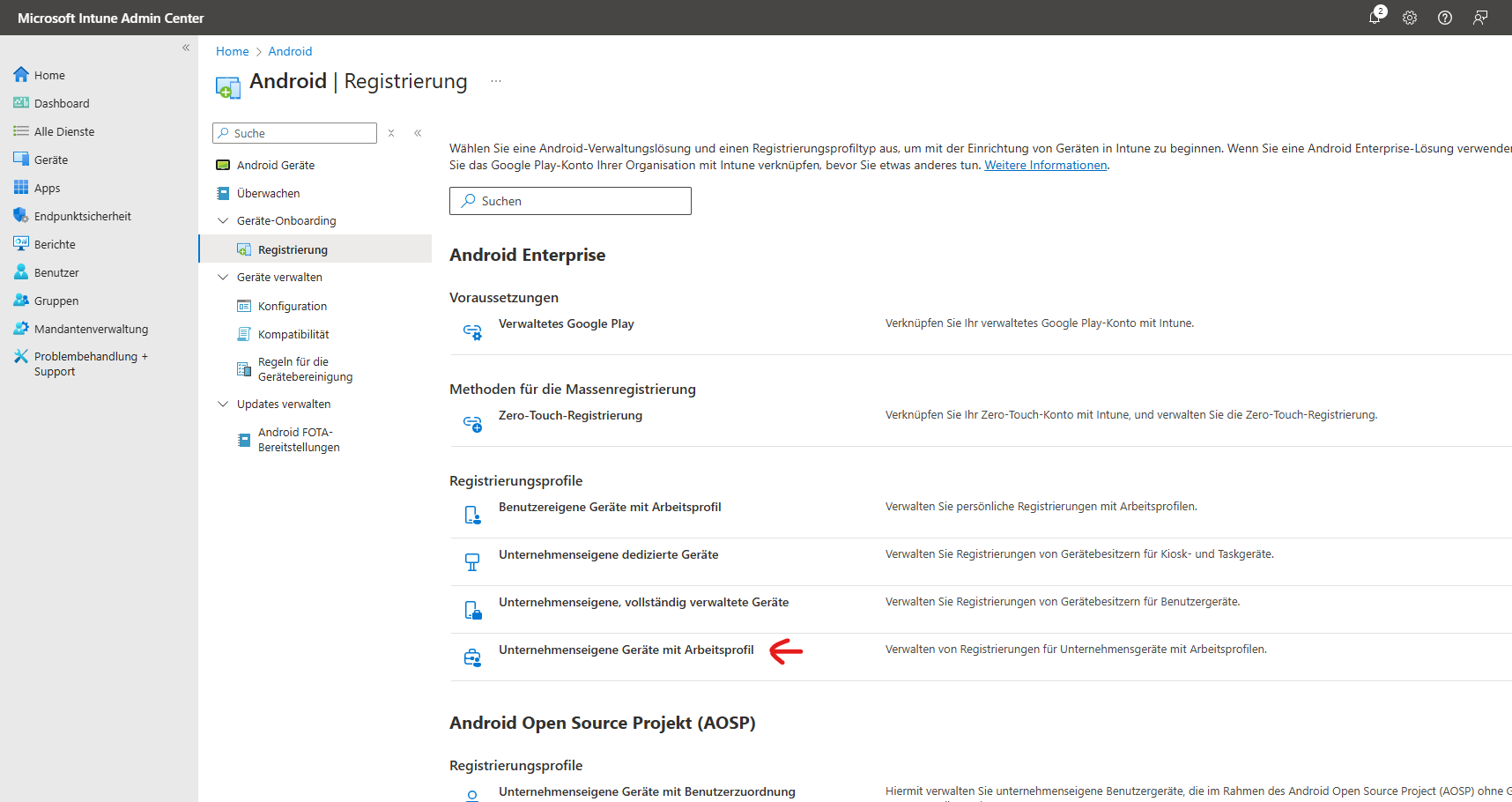Android-Smartphone bei Intune registrieren (Unternehmensgeräte mit Arbeitsprofil)
Einleitung
In dieser kurzen Anleitung beschreibe ich kurz, wie wir ein Android Smartphone bei Intune registrieren können. In dieser Anleitung registrieren wir das Gerät als Unternehmensgerät mit Arbeitsprofil. Dies hat den Vorteil, dass die Smartphones einen privaten als auch einen geschäftlichen Bereich hat, und die Daten somit voneinander getrennt werden. So kann das Arbeitsprofil gelöscht werden, und die Daten, die der Benutzer in dem persönlichen Profil ablegt, werden dann nicht gelöscht.
Durchführung
Um unser Android Smartphone zu registrieren, müssen wir im ersten Schritt das Microsoft Endpoint Webinterface öffnen. Dieses finden wir unter der folgenden Webadresse: https://intune.microsoft.com/
Hier müssen wir zuerst ein Registrierungsprofil erstellen. Dazu gehen wir unter Geräte / Android / Geräte-Onboarding auf Registrierung. Dort klicken wir auf Unternehmenseigene Geräte mit Arbeitsprofil.
Hier klicken wir dann auf Richtlinie erstellen und vergeben einen Namen. Beim Token type wählen wir Corporate-owned with work profile aus. Und klicken dann auf Next. Hiermit haben wir jetzt erfolgreich eine Registrierungsrichtlinie erstellt.
Um jetzt das Smartphone zu registrieren, muss das Smartphone auf Werkeinstellungen zurückgesetzt sein. Wir klicken uns anfangs durch die Einstellungen durch, bis wir uns mit unserem Google-Konto anmelden müssen. Dort tragen wir dann folgendes ein:
afw#setup
Damit wird dann der Registrierungsvorgang gestartet. Nach einer gewissen Zeit sollen wir uns dann mit einem QR-Code anmelden. Diesen finden wir, indem wir unsere Registrierungsrichtlinie öffnen und dann auf Token klicken. Es wird uns dann ein QR-Code zur Registrierung angezeigt.
Das Smartphone fragt im Anschluss nach den M365 Zugangsdaten. Diese tragen wir für den Benutzer ein und das Handy sollte dann nach einiger Zeit erfolgreich registriert wurden sein.